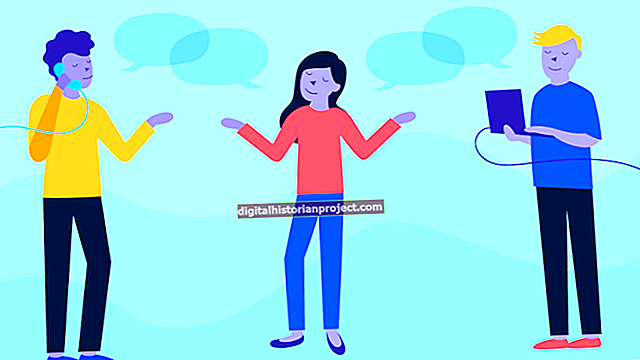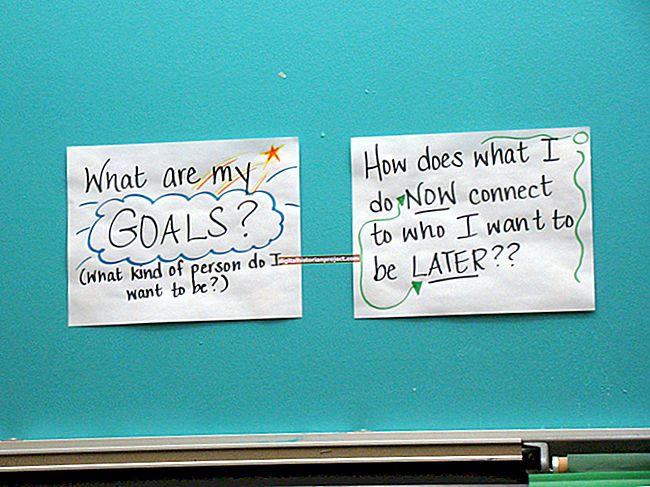Bilang isang pagbabahagi ng multimedia at imbakan na website, pinapayagan ng MediaFire ang mga negosyo na mag-host ng iba't ibang nilalaman tulad ng mga imahe, dokumento at application. Perpekto ang MediaFire para sa mga indibidwal at korporasyon na may limitadong kapasidad sa pag-host sa Web na nais na mag-back up, maglipat o magbahagi ng mga file sa iba pang mga gumagamit. Nagbibigay ang serbisyo ng parehong libre at premium na mga pagpipilian na angkop para sa iba't ibang mga pangangailangan, dahil ang bawat antas ng pagiging miyembro ay nagbibigay ng higit na kapasidad sa imbakan at mga pagpipilian. Ang pag-upload ng mga file, gayunpaman, ay nananatiling isang katulad na tampok sa lahat ng mga umiiral na mga pakete.
1
Mag-log in sa iyong mayroon nang MediaFire account. Kung hindi man, i-click ang link na "Mag-sign Up" at sundin ang lahat ng mga tagubiling kinakailangan upang lumikha ng isang bagong account. Kasama sa mga detalye ang iyong buong pangalan, display name, email at impormasyon sa password.
2
I-click ang link na "Mag-upload" mula sa pangunahing dashboard, na sinusundan ng icon na "Plus" sa sumusunod na menu upang mag-browse para sa mga file na nais mong i-upload. Upang mag-upload ng mga file sa isang direktoryo ng pagmamay-ari, i-click ang pagpipiliang "Bagong Folder", pagkatapos ay i-access ito bago i-click ang link na "I-upload".
3
Hanapin ang pinag-uusapan na file gamit ang kasunod na window ng dialog, na nagbibigay-daan sa iyo upang mag-browse sa unit ng imbakan ng iyong computer at mga nilalaman nito. Upang pumili ng maraming mga file, pindutin nang matagal ang "Ctrl" na key sa iyong keyboard, i-click ang bawat file na nais mong i-upload, pagkatapos ay pindutin ang "Buksan" upang mai-import ang mga ito sa nakaraang menu.
4
I-click ang "Simulang Mag-upload" upang simulan ang pamamaraan. Payagan ang sapat na oras para makumpleto ang proseso depende sa kabuuang laki ng mga file.
5
I-click ang "Bumalik sa Aking Mga File" upang bumalik sa pangunahing dashboard, o i-click ang "Kopyahin ang Lahat ng Mga Link" upang ibahagi ang mga ito sa iba.